
Adăugarea coloanelor sonore și a melodiilor în Clips
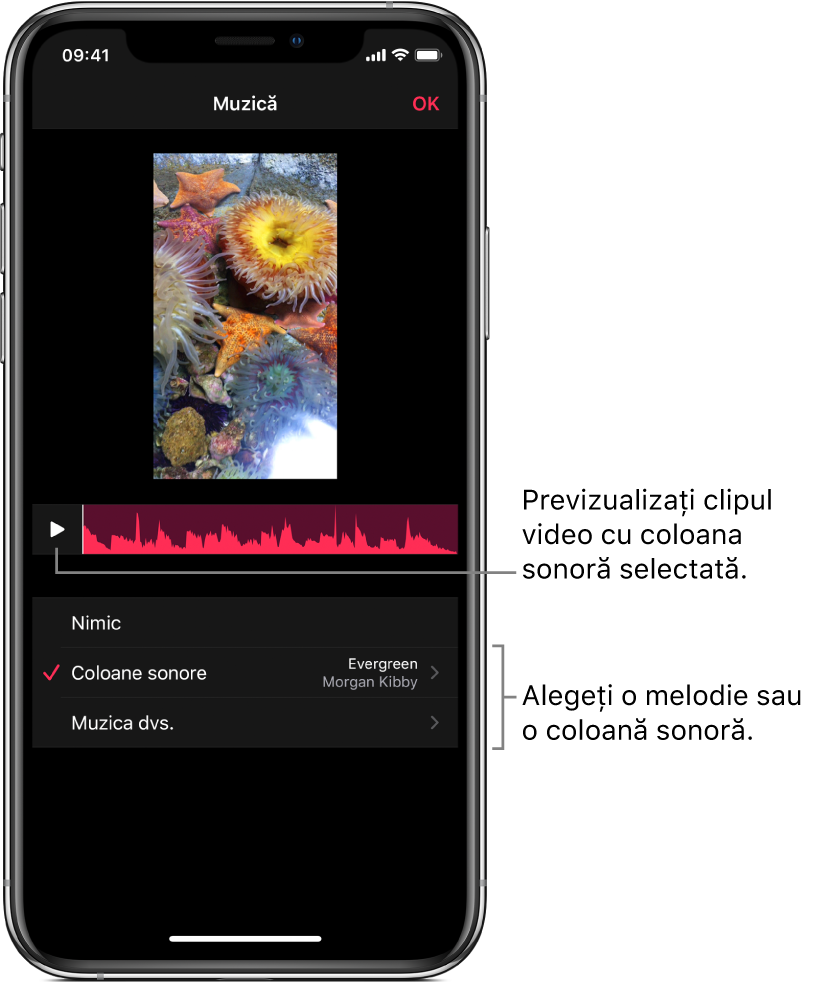
Puteți adăuga muzică din biblioteca dvs. sau dintr‑o selecție de coloane sonore incluse. Melodiile și coloanele sonore sunt ajustate automat pentru a se potrivi la durata clipului dvs. video.
Notă: Pentru unele coloane sonore poate fi necesară conexiune Ia internet.
Adăugarea unei coloane sonore
Cu un clip video deschis în aplicația Clips
 , apăsați
, apăsați  în dreapta sus.
în dreapta sus.Dacă nu vedeți
 , apăsați
, apăsați  , apăsați OK sau apăsați Anulați.
, apăsați OK sau apăsați Anulați.Apăsați Coloane sonore.
Apăsați o coloană sonoră pentru a o previzualiza.
Când ați selectat o coloană sonoră, apăsați
 , apoi apăsați OK în dreapta sus.
, apoi apăsați OK în dreapta sus.Pentru a reda coloana sonoră cu clipul dvs. video, apăsați
 .
.
Adăugarea melodiilor din biblioteca dvs.
Cu un clip video deschis în aplicația Clips
 , apăsați
, apăsați  în dreapta sus.
în dreapta sus.Dacă nu vedeți
 , apăsați
, apăsați  , apăsați OK sau apăsați Anulați.
, apăsați OK sau apăsați Anulați.Apăsați Muzica dvs. și explorați melodii.
Apăsați o melodie pentru a o selecta, apoi apăsați OK.
Pentru a reda melodia cu clipul dvs. video, apăsați
 .
.Pentru a utiliza doar o porțiune a melodiei, trageți forma de undă pentru a modifica locul de unde începe melodia.
Eliminarea muzicii
Cu un clip video deschis în aplicația Clips
 , apăsați
, apăsați  în dreapta sus.
în dreapta sus.Dacă nu vedeți
 , apăsați
, apăsați  , apăsați OK sau apăsați Anulați.
, apăsați OK sau apăsați Anulați.Apăsați Nimic, apoi apăsați OK.
Descărcarea tuturor coloanelor sonore
Când selectați o coloană sonoră în Clips, aceasta este descărcată pe dispozitivul dvs. Puteți descărca toate coloanele sonore simultan, pentru a fi stocate pe dispozitivul dvs. Pentru descărcarea coloanelor sonore este necesară conexiune Ia internet.
Cu un clip video deschis în aplicația Clips
 , apăsați
, apăsați  în dreapta sus.
în dreapta sus.Dacă nu vedeți
 , apăsați
, apăsați  , apăsați OK sau apăsați Anulați.
, apăsați OK sau apăsați Anulați.Apăsați Coloane sonore.
Apăsați
 în dreapta sus, apoi apăsați Descărcați tot.
în dreapta sus, apoi apăsați Descărcați tot.